win7一键清理垃圾bat Windows7系统垃圾文件清理的bat批处理命令
win7一键清理垃圾bat,在使用Win7系统的过程中,我们经常会遇到垃圾文件的困扰,这些垃圾文件不仅占用了我们宝贵的存储空间,还会导致系统运行变慢甚至出现卡顿的情况。为了解决这一问题,我们可以借助一键清理垃圾bat批处理命令来快速清理系统中的垃圾文件。这个批处理命令可以帮助我们快速、高效地清理系统中的垃圾文件,使得我们的电脑恢复到一个清爽、高效的状态。让我们一起来了解一下这个批处理命令的使用方法和效果吧!
具体步骤:
1.首先,单击鼠标右键,选择“新建”选择“文本文档”
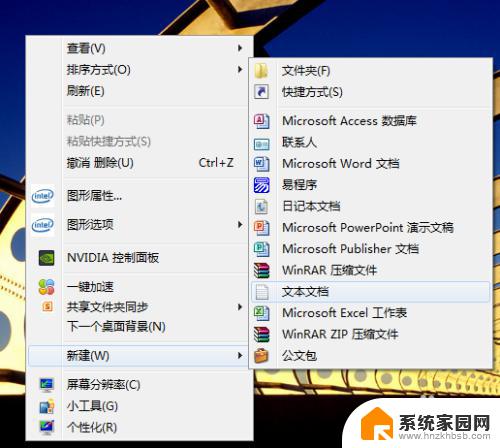

2.输入文本文档的文件名为“win7一键清除垃圾.bat”记得把后面的.txt删掉。
更改文件后缀名后,系统会有提示,选择是。
如您的系统不显示文件后缀名,请看此教材设置
http://jingyan.baidu.com/article/c35dbcb0cd94208916fcbce2.html

3.选择“win7一键清除垃圾.bat”文件,单击鼠标右键,选择“编辑”
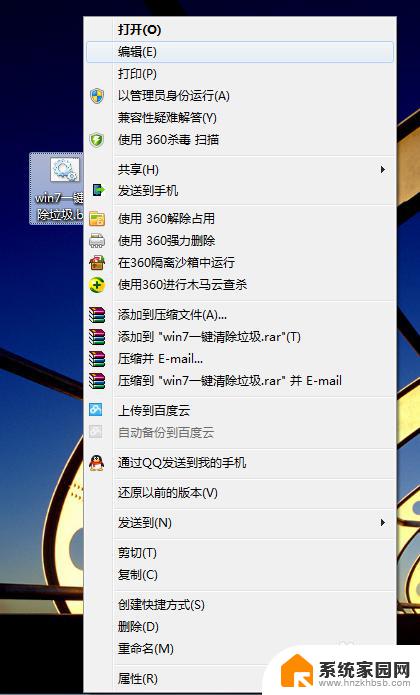
4.在文件中输入:
@echo off
color 0a
title windows7系统垃圾清理---
echo ★☆ ★☆ ★☆ ★☆ ★☆★☆★☆ ★☆ ★☆ ★☆ ★☆★
echo ★☆ ★☆ ★☆ ★☆ ★☆★☆★☆ ★☆ ★☆ ★☆ ★☆★
echo.★☆ ☆★
echo.★☆ ☆★
echo.★☆ 清理系统垃圾文件,请稍等...... ☆★
echo ★☆ ☆★
echo.★☆ ☆★
echo ★☆ ★☆ ★☆ ★☆ ★☆★☆★☆ ★☆ ★☆ ★☆ ★☆★
echo ★☆ ★☆ ★☆ ★☆ ★☆★☆★☆ ★☆ ★☆ ★☆ ★☆★
echo 清理垃圾文件,速度由电脑文件大小而定。在没看到结尾信息时
echo 请勿关闭本窗口。
echo 正在清除系统垃圾文件,请稍后......
echo 删除补丁备份目录
RD %windir%\$hf_mig$ /Q /S
echo 把补丁卸载文件夹的名字保存成2950800.txt
dir %windir%\$NtUninstall* /a:d /b >%windir%\2950800.txt
echo 从2950800.txt中读取文件夹列表并且删除文件夹
for /f %%i in (%windir%\2950800.txt) do rd %windir%\%%i /s /q
echo 删除2950800.txt
del %windir%\2950800.txt /f /q
echo 删除补丁安装记录内容(下面的del /f /s /q %systemdrive%\*.log已经包含删除此类文件)
del %windir%\KB*.log /f /q
echo 删除系统盘目录下临时文件
del /f /s /q %systemdrive%\*.tmp
echo 删除系统盘目录下临时文件
del /f /s /q %systemdrive%\*._mp
echo 删除系统盘目录下日志文件
del /f /s /q %systemdrive%\*.log
echo 删除系统盘目录下GID文件(属于临时文件,具体作用不详)
del /f /s /q %systemdrive%\*.gid
echo 删除系统目录下scandisk(磁盘扫描)留下的无用文件
del /f /s /q %systemdrive%\*.chk
echo 删除系统目录下old文件
del /f /s /q %systemdrive%\*.old
echo 删除回收站的无用文件
del /f /s /q %systemdrive%\recycled\*.*
echo 删除系统目录下备份文件
del /f /s /q %windir%\*.bak
echo 删除应用程序临时文件
del /f /s /q %windir%\prefetch\*.*
echo 删除系统维护等操作产生的临时文件
rd /s /q %windir%\temp & md %windir%\temp
echo 删除当前用户的COOKIE(IE)
del /f /q %userprofile%\cookies\*.*
echo 删除internet临时文件
del /f /s /q "%userprofile%\local settings\temporary internet files\*.*"
echo 删除当前用户日常操作临时文件
del /f /s /q "%userprofile%\local settings\temp\*.*"
echo 删除访问记录(开始菜单中的文档里面的东西)
del /f /s /q "%userprofile%\recent\*.*"
echo
echo ★☆★☆★☆★☆★☆★☆★☆★☆★☆★☆★☆★☆★☆★☆★☆★☆★
echo ★☆★☆★☆★☆★☆★☆★☆★☆★☆★☆★☆★☆★☆★☆★☆★☆★
echo ★☆ ☆★
echo.★☆ ☆★
echo.★☆ ☆★
echo ★☆ ☆★
echo ★☆ 恭喜您!清理全部完成! ☆★
echo.★☆ ☆★
echo ★☆ ☆★
echo.★☆ ☆★
echo ★☆★☆★☆★☆★☆★☆★☆★☆★☆★☆★☆★☆★☆★☆★☆★☆★
echo ★☆★☆★☆★☆★☆★☆★☆★☆★☆★☆★☆★☆★☆★☆★☆★☆★
echo.
然后单击文件,选择保存
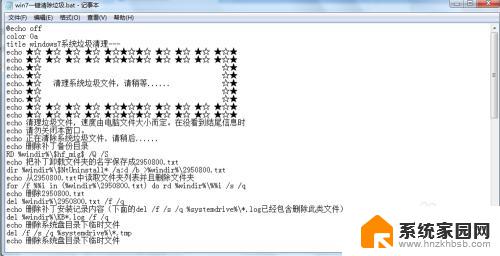
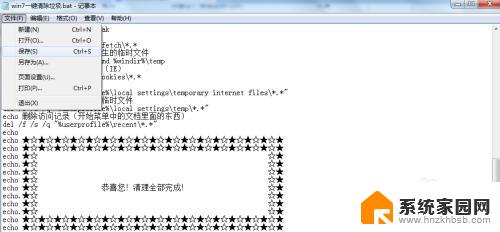
5.双击“win7一键清除垃圾.bat”文件,开始运行

6.等待文件运行完成,系统垃圾文件就清理完成了,清理完毕后“win7一键清除垃圾.bat”会自动关闭。
以上是win7一键清理垃圾bat的全部内容,需要的用户可以按照小编的步骤进行操作,希望这对大家有所帮助。
win7一键清理垃圾bat Windows7系统垃圾文件清理的bat批处理命令相关教程
- win7响应速度慢 Win7系统清理垃圾文件
- win7怎样清理磁盘碎片 电脑磁盘碎片清理方法
- 开机出现grub无法进入系统 win7 Win7启动后出现Grub命令行的处理技巧
- win7的资源管理器 win7系统打开资源管理器的步骤
- win7资源管理器关闭 电脑资源管理器闪退怎么处理
- win7管理员权限删除文件夹 Win7删除需要管理员权限的文件夹和文件注意事项
- 电脑设置一切正常就是没有声音win7 win7没有声音怎么处理
- win7删除文件需要管理员权限怎么弄 Win7如何删除管理员权限文件夹和文件
- 回收站清空了能恢复吗win7 win7系统回收站清空后如何恢复已删除文件
- Win7如何删除需要管理员权限的文件夹和文件步骤
- win7电脑桌面锁屏怎么设置密码 win7系统锁屏密码设置方法
- win7家庭普通版个性化设置在哪里 Win7家庭版个性化设置找回方法
- mac电脑装windows7系统 苹果mac装win7系统详细教程
- windows7可以分屏吗 Win7如何快速分屏设置
- win7自带游戏点了没反应 win7旧版游戏启动无反应如何解决
- wind7第三方软件认不到电脑摄像头 Win7摄像头无法打开怎么办
win7系统教程推荐
- 1 win7电脑桌面锁屏怎么设置密码 win7系统锁屏密码设置方法
- 2 wind7第三方软件认不到电脑摄像头 Win7摄像头无法打开怎么办
- 3 win7优盘打不开 u盘设备在win7连接不上怎么办
- 4 win连蓝牙耳机 win7蓝牙耳机连接步骤
- 5 win7进去安全模式按哪个键 win7进入安全模式的三种方法图解
- 6 笔记本电脑win 7系统激活怎么激活 win7怎么激活密钥
- 7 windows7旗舰版怎么打开管理员权限 win7如何设置权限以管理员身份运行程序
- 8 wind7系统还原怎么操作 win7笔记本恢复出厂设置流程
- 9 windows系统开机密码忘了怎么办 Win7系统忘记管理员密码怎么办
- 10 windows 任务清单 Win7 Windows任务计划程序服务查找方法